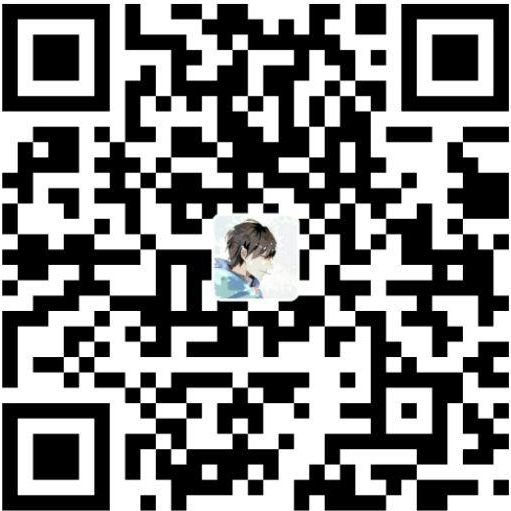概述
为尝鲜Windows 11,把之前的Ubuntu删了。结果Windows 11用起来并不顺手。为了方便调试和开发(自带root终端),决定安装Kali 2021.2。
前文见Ubuntu18.04安装记录(与Win10双系统共存)
使用Ventoy制作启动U盘
步骤见官网:Ventoy
记得备份U盘数据
下载系统镜像
推荐在镜像站下载,如清华大学开源软件镜像站
下载完成后,直接拷贝到U盘即可
安装
进入BIOS,关闭安全启动(secure boot),并修改启动顺序,优先从U盘启动
选择图形化安装(第一个),语言选中文,按步骤安装即可(分区见下文)
PS:建议连接网络安装,可自动同步时间
分区
主要有以下三个分区:
efi (固态): 有的话可以不做修改,直接使用固态盘的EFI分区即可。没有则创建256M的EFI分区swap (固态): 交换空间,一般设置为内存的1到2倍,个人是设置的8G/: 剩下的空间可直接分配给该分区
/home、/var和/usr等路径如果不配置的话,就是跟/在同一个分区
PS: 个人觉得不配置反而方便一点,不用考虑每个分区的容量
系统软件
按照默认配置安装桌面环境和工具,之后等待系统安装完成即可
启动系统
系统安装完成后会提示拔出安装介质,此时拔出U盘,重启后,选择第一个选项进入Kali系统
其他
更改SSH秘钥和root密码
1 | cd /etc/ssh/ |
(默认密码为toor)
1 | sudo passwd root |
查看shell
1 | env | grep SHELL |
默认为zsh
配置环境变量
可在.zshrc末尾增加环境变量
docker
kali安装docker环境
建议配置镜像下载加速,见使用docker编译安卓源码
搜狗输入法
搜狗输入法 安装指南
安装完成后,需要重启系统
设置-Fcitx配置,增加一个键盘 - 英语输入法。(方便Ctrl+Shift切换输入法)
可在全局配置中设置快捷键和外观(需要显示高级选项,可关闭切换输入法时显示输入法提示)
VS Code
安装
VS Code官网下载.deb,sudo dpkg -i code_xxxx.deb安装即可
更换终端字体
1 | cd /usr/share/fonts/truetype/ |
在setting.json中增加以下内容,或直接在设置中搜索terminal.integrated.fontFamily
1 | "terminal.integrated.fontFamily": "Menlo for Powerline", |
换源
自行百度
更多
其他软件的安装方式请自行搜索。